Nokia 5800
구글캘린더 제대로 활용해 보자.. (googasync와 멀티캘린더)
nsc
2010. 2. 16. 20:54
다들 일정관리 프로그램은 어떻게 이용하세요?
Mail for Exchange 로 씽크하면서 혹시 이메일은 오팔이 메세지 이용하시고,
캘린더 하나만 이용하시지는 않나요?
Mail for Exchange 는 구글캘린더에서 맨처음 캘린더 하나만 연동되어서
회사일정, 개인일정, 기념일 같이 나눠서 쓸 수가 없어서 영~ 불편하더라구요.
게다가 캘린더 하나 연동하는데, 메모리도 많이 잡아먹고 있어서뤼....
다른 분들도 캘린더가 하나만 연동되어서 불편하다고 하시는 분들도 계셔서
Googasync 프로그램을 소개할까 합니다.
제 경우는 구글캘린더를 회사일정, 개인일정, 주요행사 등으로 나눠서 쓰고 있고,
구글에서 제공하는 대한민국 기념일과 날씨(4일간의 지역날씨가 자동으로 나옵니다)하고,
음력생일 때문에 음력달력은 다른 분이 만든 걸 가져와서 쓰고 있어요.
구글은 왜 음력달력은 서비스 안하는지.. 원..
음력달력 필요하신 분들은
친구의 캘린더 추가하기에 아래 주소를 넣으시면 추가됩니다. ^^;
n84iuo4blmiaet5qc0b9vague8@group.calendar.google.com

일단 구글캘린더를 잘 정리해 놓고...
기존에 사용하시던 Mail for Exchange 에서의 캘린더 씽크는 중지하세요.Mail for Exchange 로 씽크하면서 혹시 이메일은 오팔이 메세지 이용하시고,
캘린더 하나만 이용하시지는 않나요?
Mail for Exchange 는 구글캘린더에서 맨처음 캘린더 하나만 연동되어서
회사일정, 개인일정, 기념일 같이 나눠서 쓸 수가 없어서 영~ 불편하더라구요.
게다가 캘린더 하나 연동하는데, 메모리도 많이 잡아먹고 있어서뤼....
다른 분들도 캘린더가 하나만 연동되어서 불편하다고 하시는 분들도 계셔서
Googasync 프로그램을 소개할까 합니다.
제 경우는 구글캘린더를 회사일정, 개인일정, 주요행사 등으로 나눠서 쓰고 있고,
구글에서 제공하는 대한민국 기념일과 날씨(4일간의 지역날씨가 자동으로 나옵니다)하고,
음력생일 때문에 음력달력은 다른 분이 만든 걸 가져와서 쓰고 있어요.
구글은 왜 음력달력은 서비스 안하는지.. 원..
음력달력 필요하신 분들은
친구의 캘린더 추가하기에 아래 주소를 넣으시면 추가됩니다. ^^;
n84iuo4blmiaet5qc0b9vague8@group.calendar.google.com

일단 구글캘린더를 잘 정리해 놓고...
(같이 돌아가면 스케줄이 엉켜요.. 두세개씩 중복된다는...)
Googasync 의 설정은 간단합니다.
1. Username : 구글 메일주소를 넣으세요. xxx@gmail.com
2. Password : 구글 메일 비밀번호
3. Access point : 원하시는 WLAN 을 설정하세요. 전 걍~ KT-HSDPA
4. Auto-connect to WLAN : 인터넷 접속시 물어볼건지... 자동싱크 하시려면 그냥 Yes.
5. Scheduled sync : 캘린더 연동하려면 당연히 Enabled
6. Sync every... : 이건 연동간격인데요... 필요한만큼 적당히..
-> 이부분은 Mail for Exchange 보다 부족한 듯..
Mail for Exchange 에서는 업무시간과 비업무시간 연결시간을 다르게 할 수 있는데 말이죠..

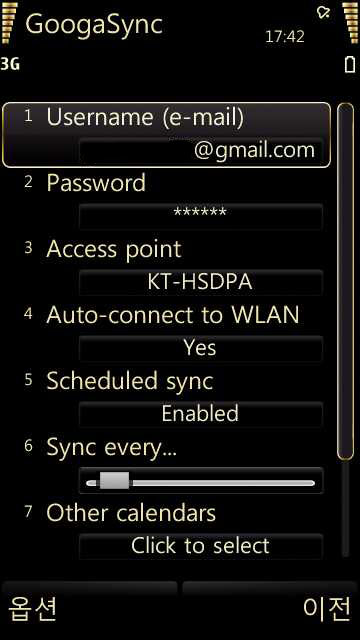 7. Other calendars : 이 부분이 중요.. 이 부분을 클릭하면 구글캘린더에 연결시도를 합니다.
7. Other calendars : 이 부분이 중요.. 이 부분을 클릭하면 구글캘린더에 연결시도를 합니다.그리고 자기가 설정해 놓은 기본 캘린더 외에 다른 캘린더들을 찾아서 리스트를 보여줍니다.
필요한 캘린더만 선택하시면 됩니다.

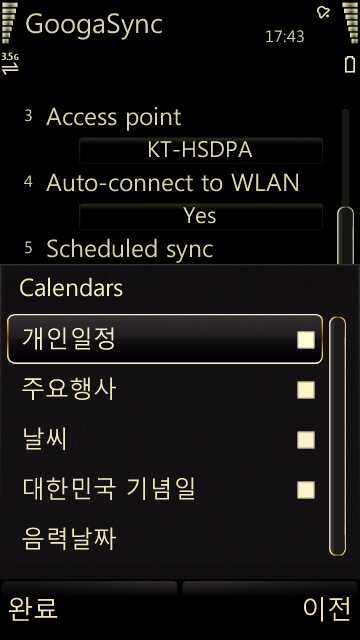 전... 음력날짜는 오팔이 기본 일정관리에서 나오기 때문에 음력날짜만 빼고.. 선택했습니다.
전... 음력날짜는 오팔이 기본 일정관리에서 나오기 때문에 음력날짜만 빼고.. 선택했습니다.8. Sync when roaming : 로밍시 사용은 당연히 No 겠죠~
9. Manual proxy : 프록시설정도 필요없어요.. 없음.
그럼, 설정은 끝났구요...
GoogaSync 첫 화면에서 선택 하셔서 Sync 하시면...

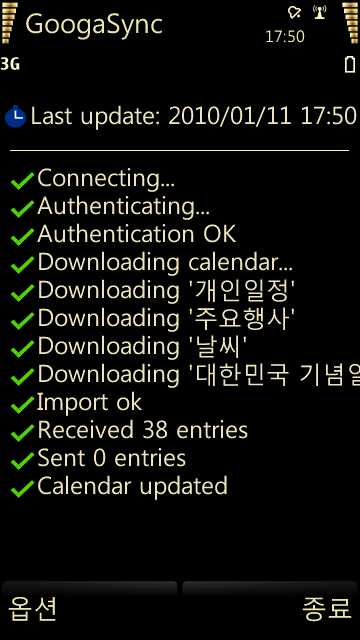
이처럼 쭈루룩~ 멀티캘린더가 연동됩니다.
그 다음부터는 자동연결 설정해 놓은 시간에 따라서
자동으로~~
제가 써 본 바로는 Mail for Exchange 보다 훨씬 가볍습니다.
이메일 연동은 기본 메세지 설정으로도 충분하니까요 ^^
파일 첨부합니다.
 googasync.v2.20.symbian.os.9.x.s60.v3.v5.unsigned.cracked-p.sis
googasync.v2.20.symbian.os.9.x.s60.v3.v5.unsigned.cracked-p.sis